Tastatur og touch funksjon fungerer ikke lengre - Windows 10
Etter den siste oppdateringen til Windows 10 har vi oppdaget at noen kunder berøres av en feil som forårsaker at tastatur og touch funksjon ikke lengre fungerer.
For å løse utfordringen følger du disse stegene:
1. Skru av datamaskinen ved å holde innen strømknappen i 10 sekunder.
2. Trykk på strømknappen igjen og deretter hold inne knappene "FN" og "F11" på tastaturet ditt.
F11 finner du til høyre i øverste rad på tastaturet.
Dersom du er usikker på hvor "FN" knappen er, se bildet under:
(Bruker du eget tastatur uten "FN" knapp holder du bare inne "F11")
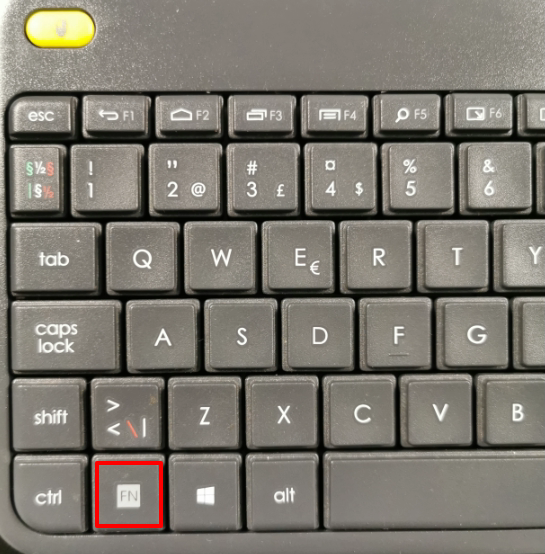
Du vil nå få opp et vindu og her navigerer du ned til "Enter Setup" ved hjelp av piltastene og trykker på "Enter" knappen for å bekrefte.
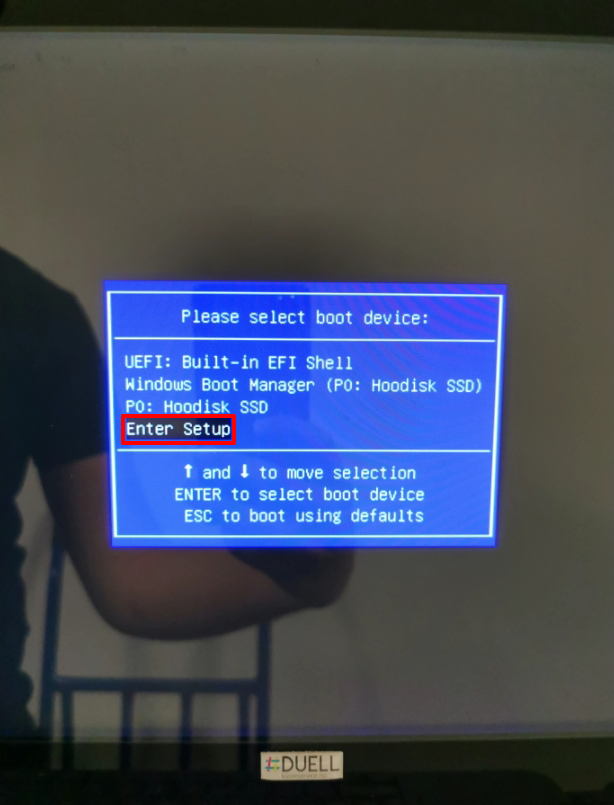
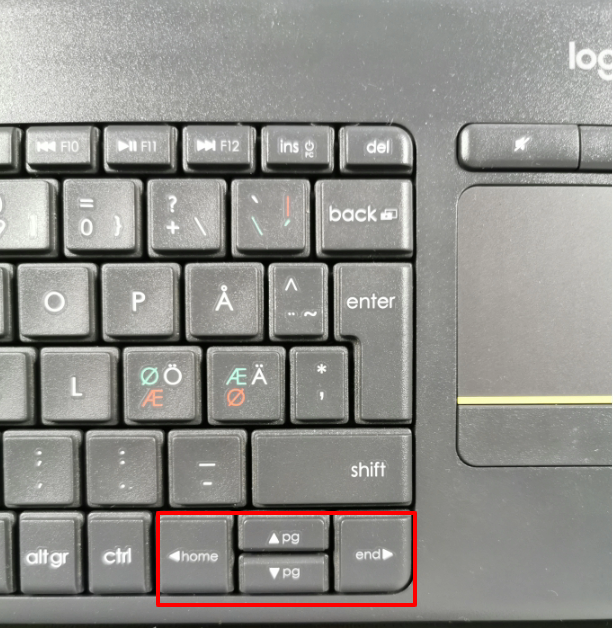
Du er nå inne i oppstartsinnstillingene. Her navigerer du ned til "OS Selection" ved hjelp av pilene og bekrefter ved å trykke "Enter" knappen.
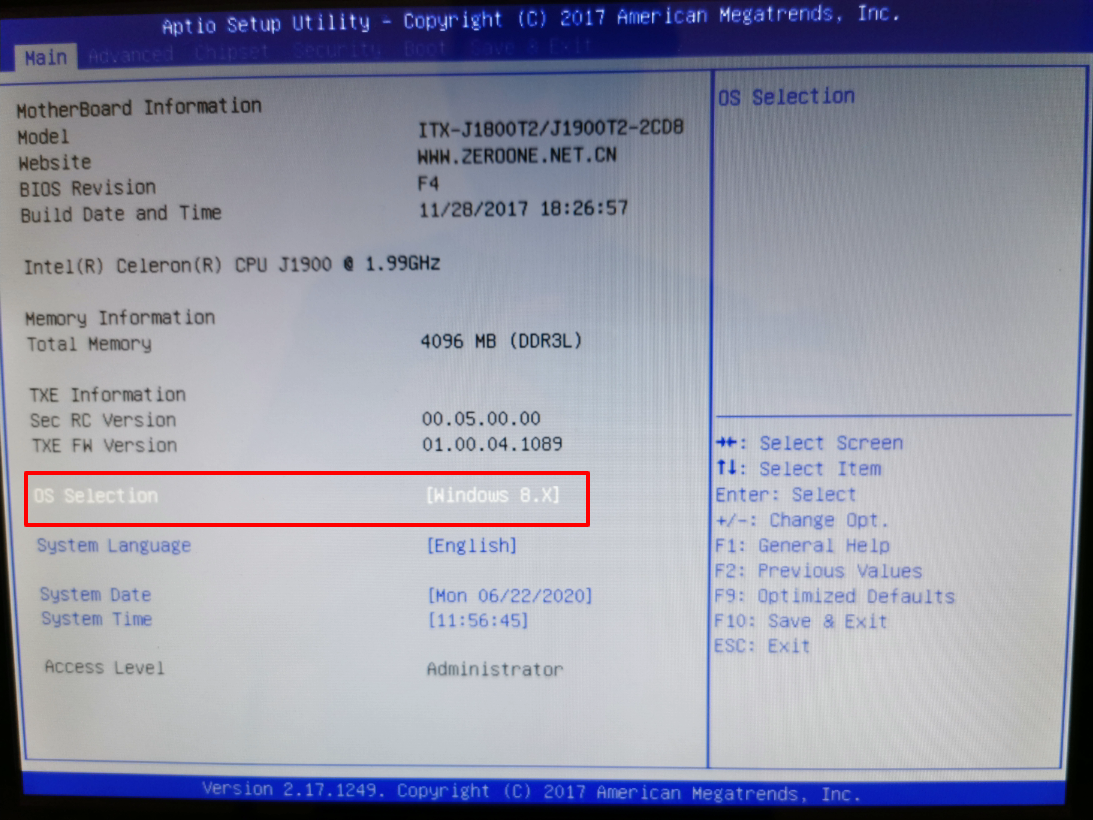
Et nytt vindu dukker opp, og her velger du Windows 8.X og bekrefter med "Enter" knappen.
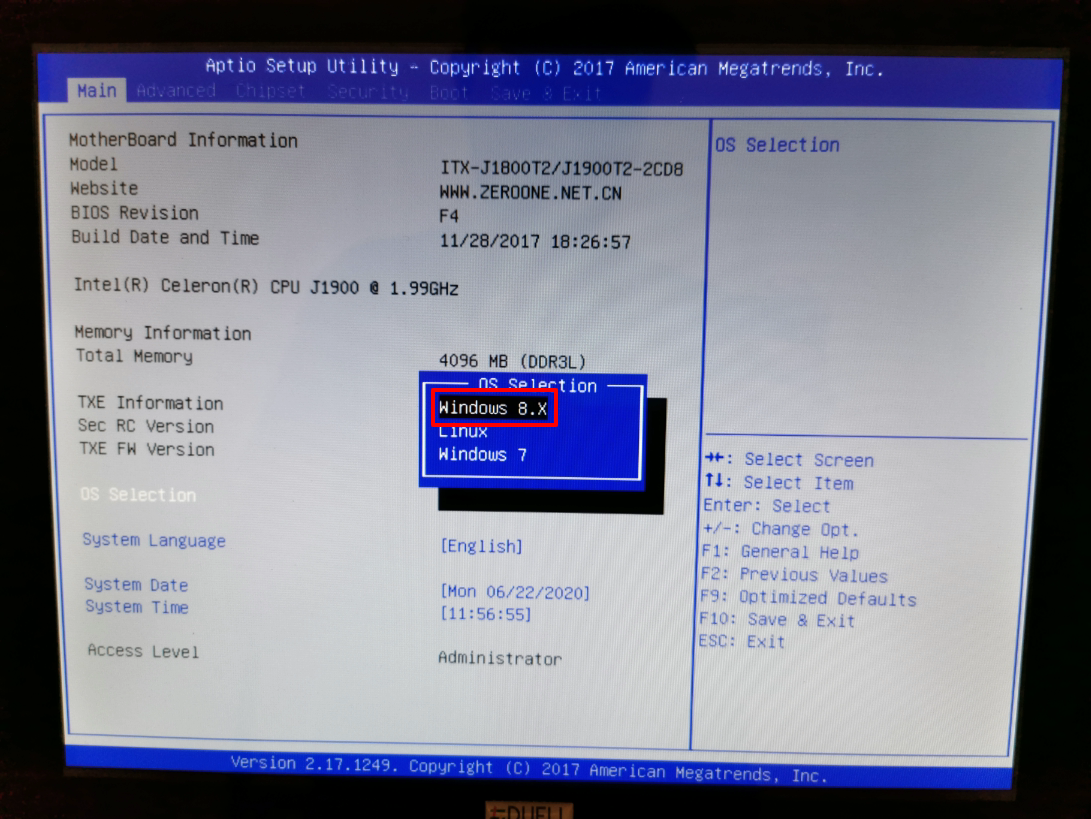
Når du har bekreftet Windows 8.X trykker du på "Pil til høyre" på tastaturet for å navigerere videre til "Advanced" fanen øverst i bildet.
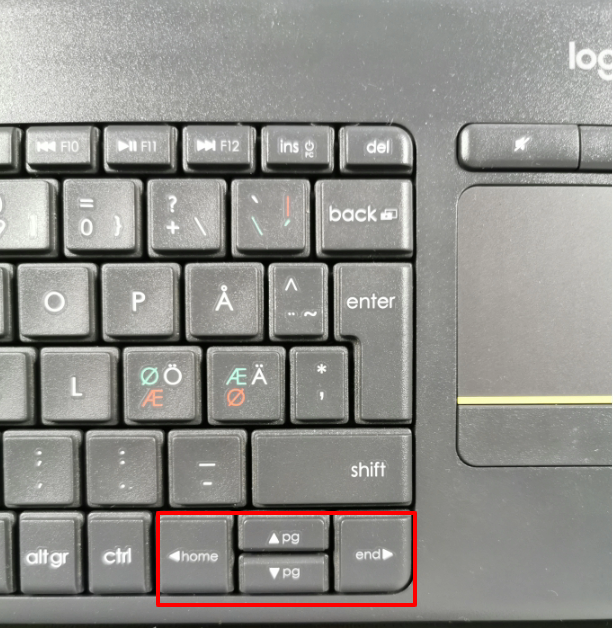
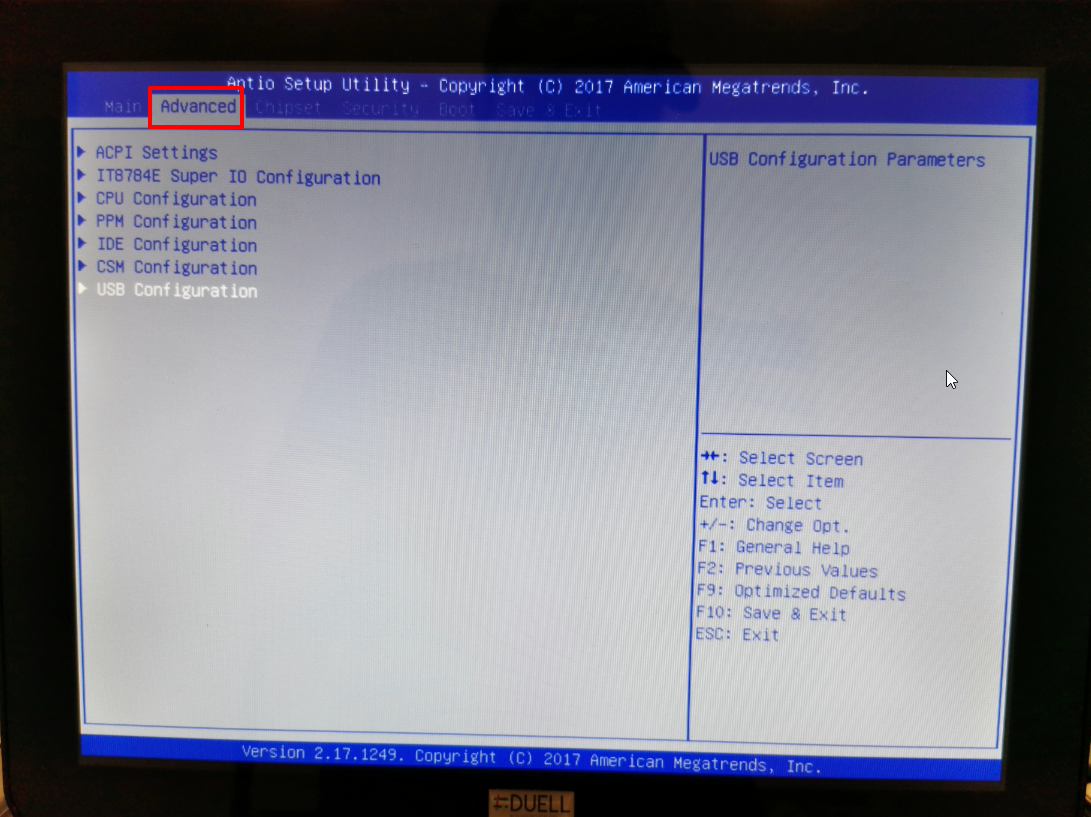
Deretter navigerer du med piltastene ned til "USB Configuration" og trykker på "Enter" for å bekrefte.
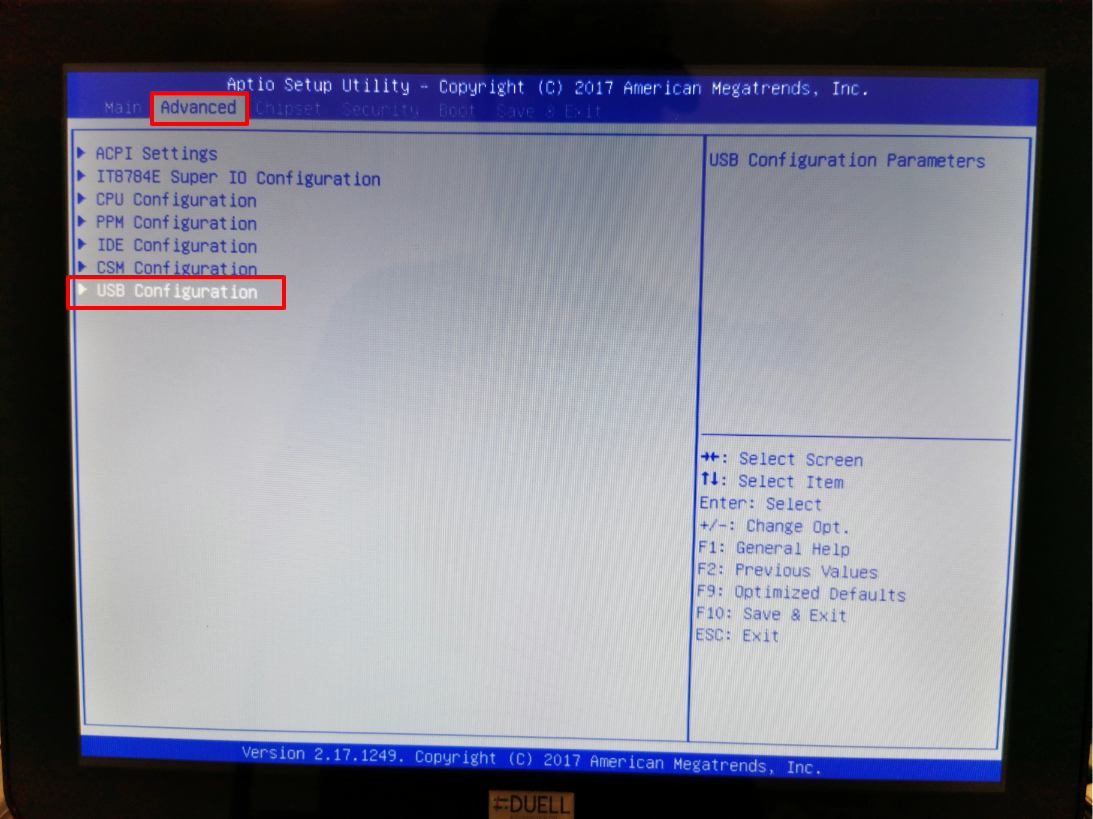
Nå skal du få opp et nytt vindu og her navigerer du med piltastene ned til "Legacy USB Support" og bekreft med "Enter" knappen.
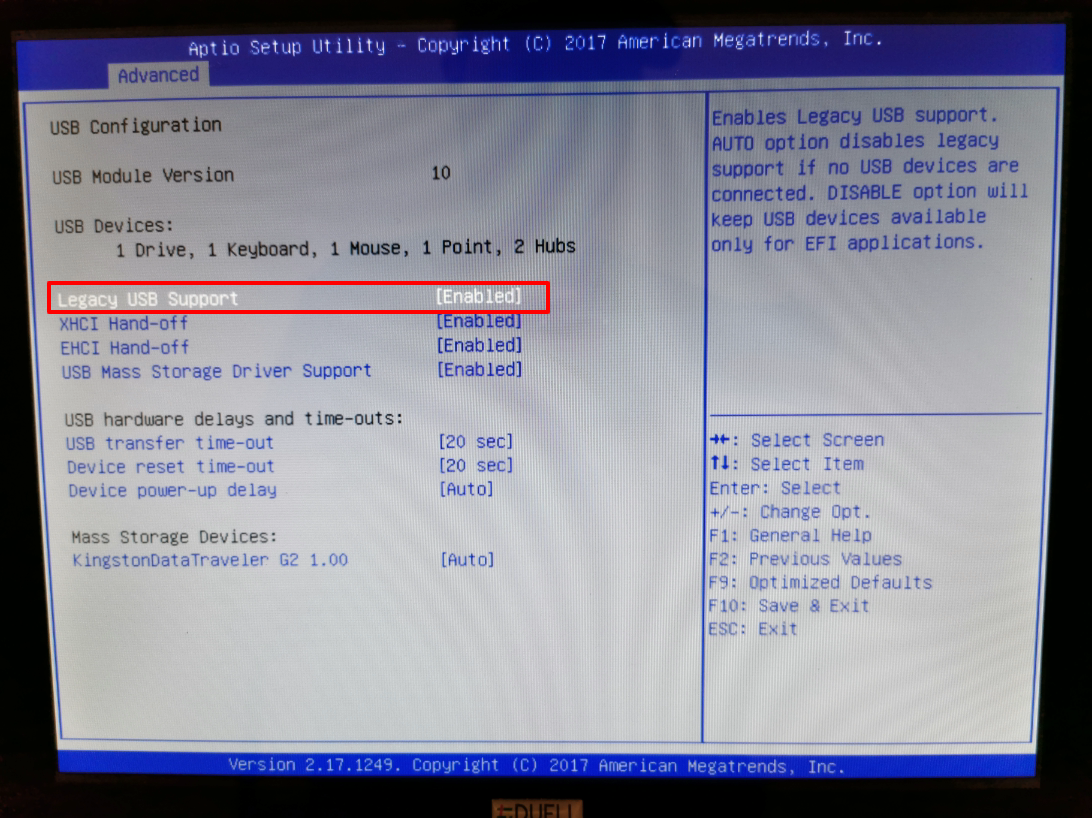
Et nytt lite vindu dukker opp og her velger du "Disabled" og bekrefter med "Enter".
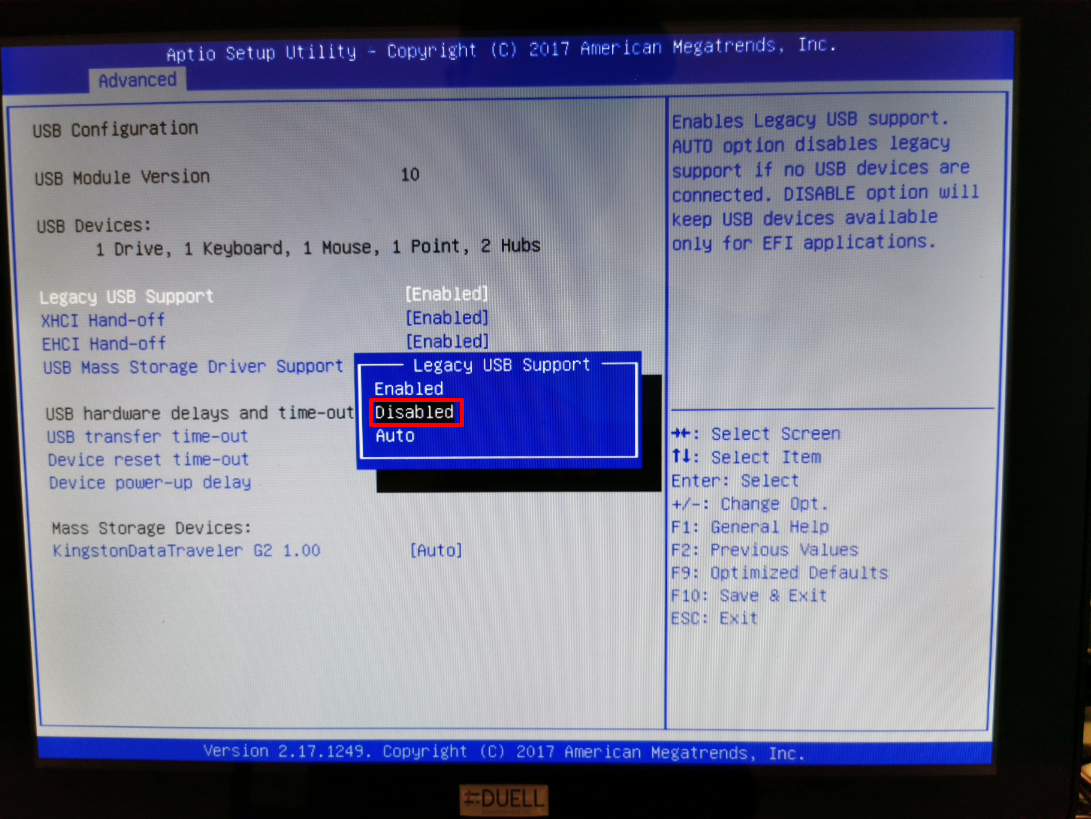
Nå som du har bekreftet at "Legacy USB Support" er satt til "Disabled", trykker du først på "Esc" (escape) knappen og deretter "Pil til høyre" på tastaturet til du kommer til fanen "Save & Exit"
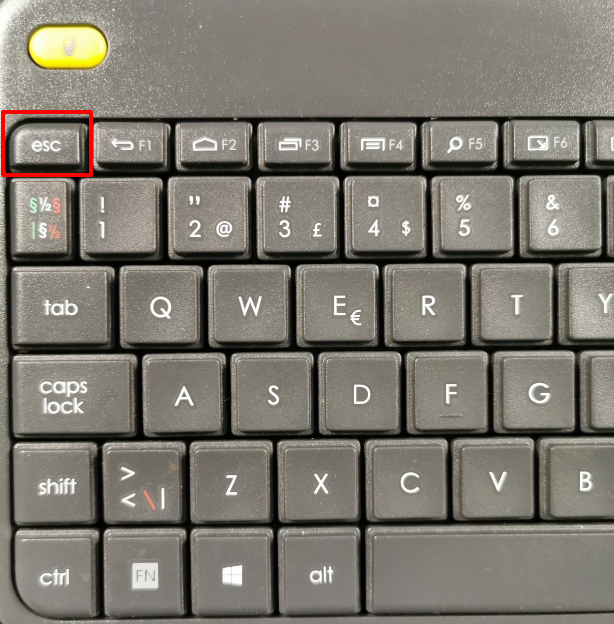
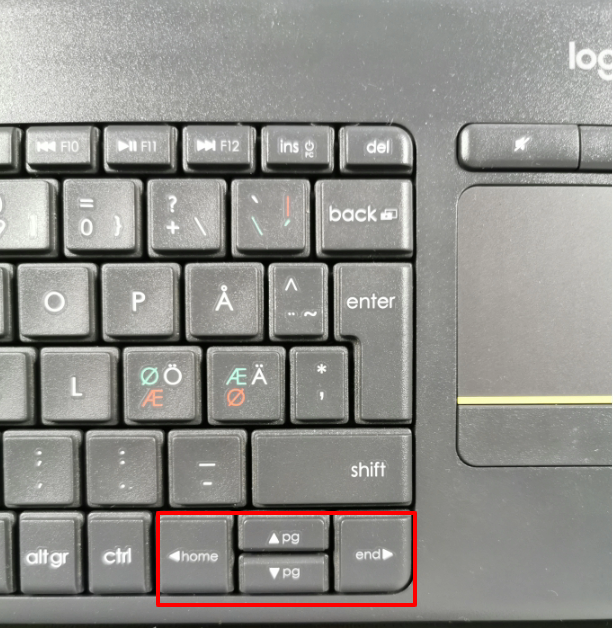
Når du har kommet til fanen, navigerer du nedover med piltastene og velger "Save Changes and Reset" og bekrefter med "Enter".
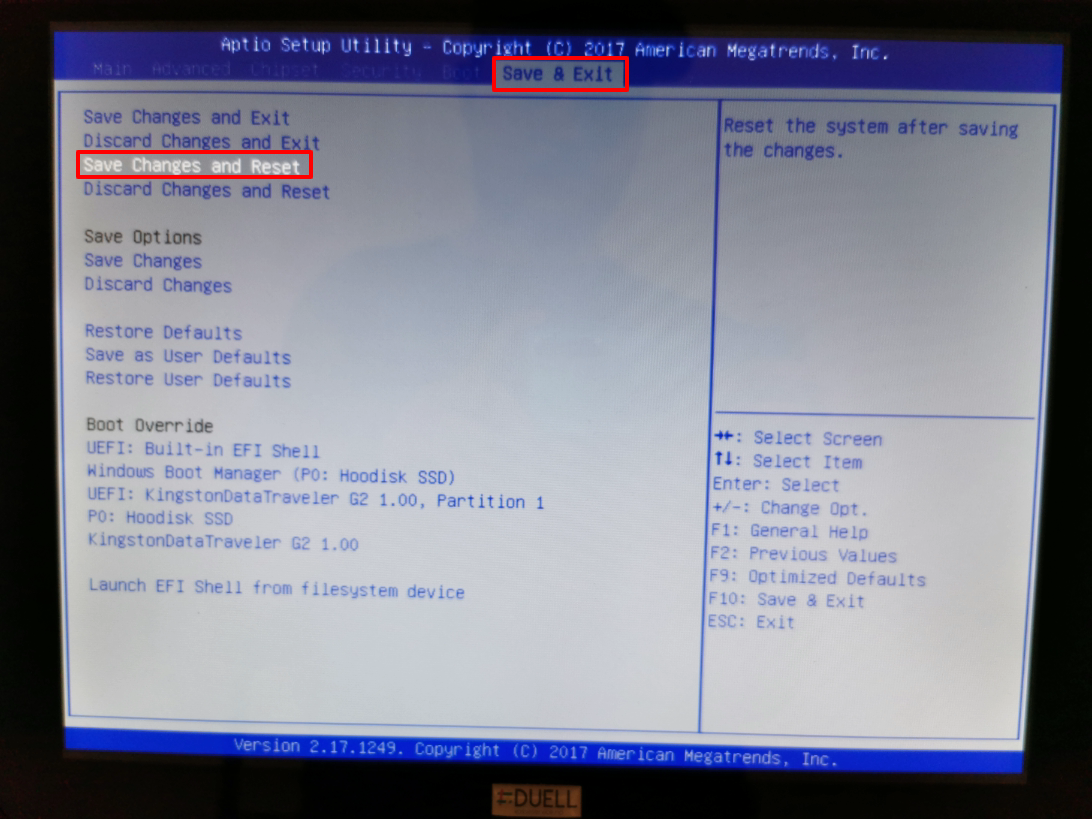
Du vil nå få opp et nytt lite vindu og her velger du "Yes" og bekrefter med "Enter".
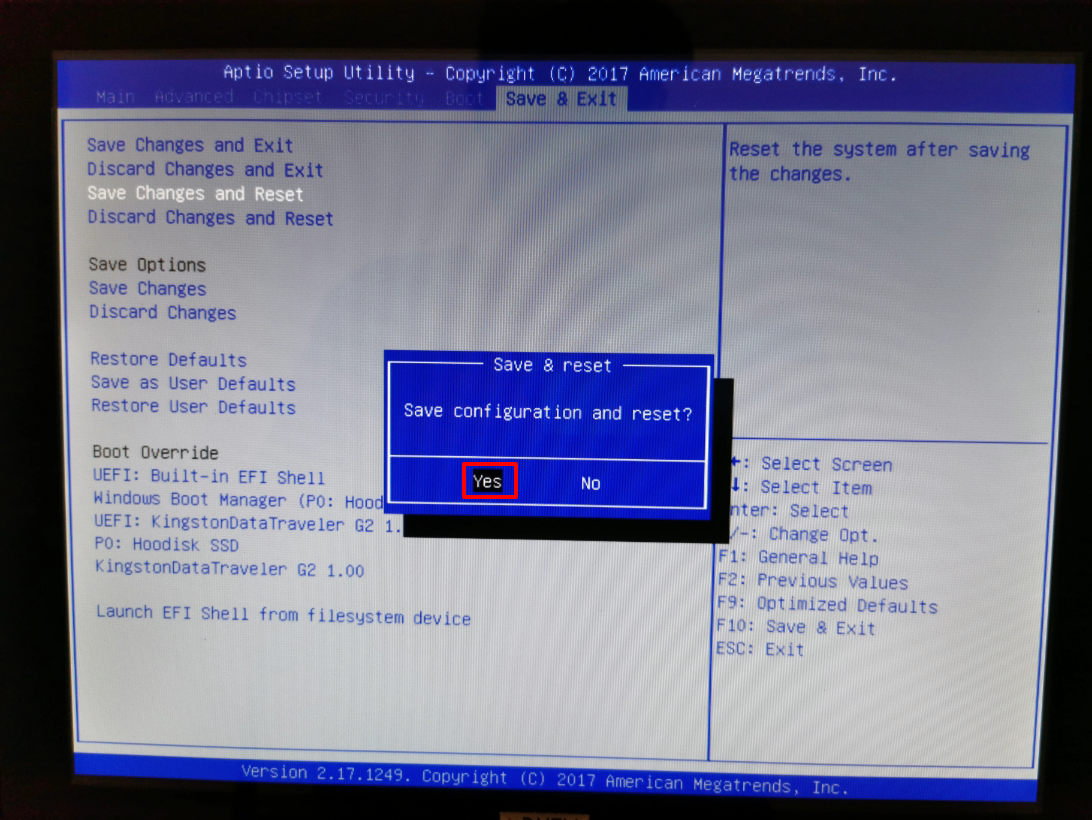
Du har nå fikset feilen og datamaskinen vil ta en omstart. Når du er inne igjen skal alt fungere som normalt.